Table of Contents
![]() Related Posts
Related Posts
PERKARA UTAMA
- Penyelesaian kepada Ralat QuickTime 2048
- Soalan Lazim tentang Ralat QuickTime 2048
❎Punca: Pengguna mungkin menghadapi ralat QuickTime 2048 apabila mereka memindahkan fail, terutamanya fail MOV, tetapi penutupan sistem secara tiba-tiba atau sambungan rangkaian yang lemah mengganggu mereka.
🪄Penyelesaian Pantas: " Anda boleh menggunakan pemain media VLC untuk melihat fail video anda. "- daripada Komuniti Apple
Selain menukar pemain media, anda boleh mencari penyelesaian seperti berunding dengan alat pembaikan video, menukar format video dan memasang codec dalam siaran ini daripada EaseUS untuk menyelesaikan ralat main video QuickTime. Teruskan menatal!
Penyelesaian 1. Selesaikan Ralat QuickTime 2048 Disebabkan oleh Rasuah Video dengan Perisian Pembaikan Video Pihak Ketiga
Satu punca utama mesej ralat ini ialah rasuah video. Jika fail MOV anda rosak , anda boleh menggunakan perisian pihak ketiga seperti EaseUS Fixo Video Repair untuk mendapatkan video anda yang rosak.
Penyelesaian pembaikan video yang sangat baik ini boleh membaiki semua fail video yang rosak, rosak dan rosak, tidak kira puncanya. Berikut adalah beberapa ciri yang menjadikannya menonjol:
- Baiki video yang rosak pada Mac dan Windows tidak kira tahap kerosakan dan daripada peranti yang berbeza.
- Selesaikan hampir semua masalah main video dengan mudah, seperti MOV tidak akan dimainkan pada Mac , VLC tiada bunyi pada Mac dan MP4 tidak dimainkan pada Mac .
- Apabila pembaikan pantas gagal, gunakan ciri pembaikan lanjutan untuk membetulkan video anda yang rosak PADA Mac dengan lebih baik.
Anda boleh mengklik butang untuk memuat turun alat pembaikan video ini untuk Mac dan ikuti langkah di sini untuk menyingkirkan ralat QuickTime 2048 ini:
Langkah 1. Muat turun EaseUS Fixo pada Mac anda dan lancarkannya. Klik "Pembaikan Video" di sebelah kiri dan klik "Tambah Video" untuk memuat naik fail video MP4/MOV/MKV/3GP anda yang rosak.

Langkah 2. Pilih video yang disasarkan dan klik butang "Pembaikan" untuk memulakan proses pembaikan video tunggal. Jika anda ingin membaiki semua video, pilih semuanya dan klik "Baiki Semua".

Langkah 3. Tunggu beberapa minit, dan video yang rosak akan dibaiki. Masa anda menunggu bergantung pada tahap kerosakan video anda. Kemudian klik "Lihat Dibaiki" untuk pratonton video. Untuk menyimpan video tetap, tekan butang "Simpan". Menyimpan berbilang video tidak mengapa. Hanya pilih "Simpan Semua" untuk melengkapkan.

Langkah 4. Jika pembaikan pantas tidak berfungsi, cuba mod pembaikan lanjutan. Pilih "Pembaikan Lanjutan" untuk memulakan proses. Selepas memuat naik contoh video, pilih "Sahkan".

Langkah 5. Tetingkap maklumat terperinci tentang rasuah dan contoh video akan muncul. Klik "Baiki Sekarang" untuk memulakan proses. Apabila pembaikan selesai, anda boleh melihat video tetap dan klik butang "Simpan" untuk memastikan fail video yang dibaiki pada laluan yang anda mahukan.

Anda boleh berkongsi siaran ini atau alat pembaikan video ini di forum seperti Reddit untuk membantu lebih ramai pengguna menghadapi ralat 2048 ini:
Penyelesaian 2. Tukar Format Fail Video
Katakan anda telah terbiasa menggunakan pemain QuickTime untuk memainkan video anda. Dalam kes itu, anda boleh menukar format video anda kepada format lain yang disokong oleh pemain media ini, MPEG-4. Gunakan pemain media VLC, yang boleh melakukan pembaikan VLC , untuk mendapatkan bantuan:
Langkah 1. Lancarkan pemain media VLC dan pergi ke "Fail" > "Semak imbas" di penjuru kiri sebelah atas.
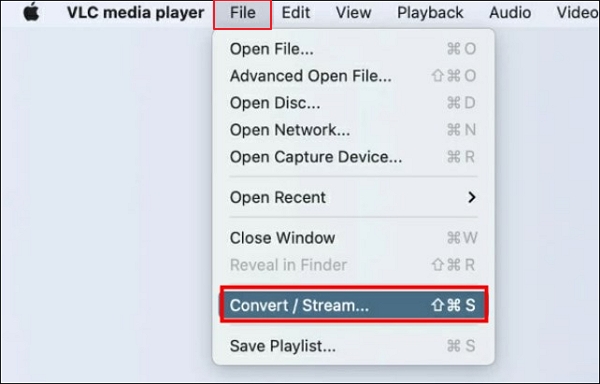
Langkah 2. Di bawah bahagian Profil ini, pilih format video yang disokong oleh pemain Quicktime, MPEG-4, sebagai contoh.
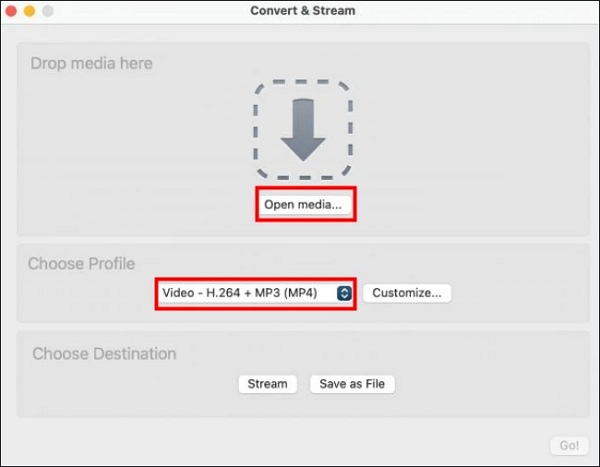
Langkah 3. Sekarang, klik "Simpan sebagai Fail" > "Pelayar" untuk memilih lokasi yang diingini untuk menyimpan fail video anda.
Anda juga mungkin berminat dengan siaran ini di QuickTime Player:

[Tetap] Pemain QuickTime Tidak Dapat Membuka MP4, MOV atau AVI
Ketahui cara menyelesaikan masalah ini dengan membetulkan video yang rosak menggunakan alat pembaikan video percuma, menggunakan kod lain, membuka fail video dengan pemain video lain dan sebagainya. Baca lebih lanjut >>
Penyelesaian 3. Pasang Codec Video yang Diperlukan untuk MOV atau Fail Video Lain
Anda memerlukan codec tertentu untuk memainkan video tertentu dengan lancar. MOV atau fail lain yang anda mainkan dengan pemain QuickTime mungkin kekurangan codec yang diperlukan. Dalam kes ini, anda perlu memuat turun pek codec yang sesuai dari Internet untuk membetulkan ralat.
Anda boleh memuat turun codec Perian dan menggunakannya seperti ini:
Langkah 1. Klik dua kali pada ikon Perian, dan ia akan memasang codec yang diperlukan secara automatik.
Langkah 2. Darg semua komponen QuickTime anda dari perpustakaan ke komponen Perian.
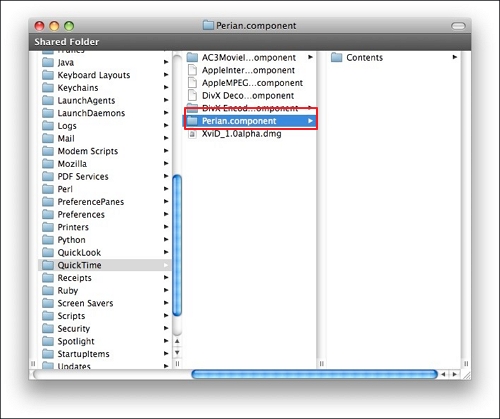
Langkah 3. Sekarang, mulakan semula semua program yang menjalankan QuickTime dan buka video anda dengan Quicktime sekali lagi.
Penyelesaian 4. Pasang semula QuickTime Player untuk Menyelesaikan Kod Ralat 2048
Cara paling mudah tetapi boleh dilaksanakan ialah menyahpasang dan memasang semula QuickTime dan memainkan video anda semula. Anda hanya seret ikon QuickTime dan alihkannya ke Sampah. Untuk memasang semula, taip dan cari QuickTime di App Store dan klik muat turun.
Ingat untuk berkongsi siaran ini dengan rakan sekerja atau rakan anda yang memerlukan di Twitter:
Soalan Lazim tentang Ralat QuickTime 2048
Anda boleh membaca soalan berikut untuk menyelesaikan ralat pemain QuickTime ini dengan lebih baik:
1. Bagaimanakah saya boleh membetulkan ralat QuickTime 2048?
Anda boleh melakukan seperti berikut:
- Kemas kini atau pasang semula QuickTime
- Mainkan video anda dengan pemain media lain
- Pasang codec yang diperlukan
- Baiki video yang rosak dengan perisian pembaikan video
2. Mengapa QuickTime tidak berfungsi pada Mac saya?
Sebenarnya terdapat dua sebab utama untuk ralat main video ini. Satu ialah masalah QuickTime, satu lagi ialah masalah fail.
Punca Pemain QuickTime:
Pemain media anda mungkin sudah lapuk dan mungkin kekurangan beberapa codec khusus untuk memainkan jenis video tertentu. Anda mungkin menggunakan versi lama pemain
Punca Fail Video:
Video yang anda gunakan QuickTime Player untuk mainkan mungkin rosak atau rosak, jadi anda tidak boleh membukanya dengan mana-mana pemain media. Atau video anda mempunyai codec yang tiada, jadi ia tidak dapat dimainkan dengan lancar.
3. Mengapa saya tidak boleh membuka filem dalam pemain QuickTime?
Terdapat kemungkinan pemain QuickTime anda sudah lapuk atau tidak serasi dengan video anda. Anda hanya perlu mengemas kini pemain QuickTime anda dan memainkan video anda semula.
Bottom Line
Ralat QuickTime 2048 muncul apabila anda masih ketinggalan zaman, atau video anda mempunyai codec yang tidak serasi. Anda boleh menghapuskan kod ralat ini dengan menukar format video, memasang codec yang diperlukan dan memasang semula atau mengemas kini pemain QuickTime anda. Jika semua cara di atas gagal, gunakan Pembaikan Video EaseUS Fixo untuk mendapatkan bantuan. Cuba sekarang!
Was This Page Helpful?